飞特 – 店店通 进销存系统 网络版
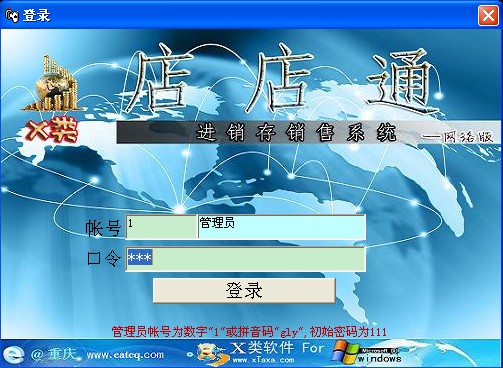
说 明 书
目
录
4.分类设置(厂家、供应商、银行账户、往来单位、仓库、货架、规格)
随着信息技术的飞速发展,企业进销存的管理应用相应的软件使这一动态的进销存过程更加有条理,应用进销存管理,不仅使企业的进销存管理实现了即时性,结合互连网技术更使进销存管理实现了跨区域管理,从而使订货、制造、供应“一站式”完成,有效地防止了“牛鞭效应”的产生, 计算机处理库存数据成为现实,并带来了库存管理的“无纸化”革命。
飞特店店通进销存系统是一个集“进、销、存、财”四位一体的全功能商贸管理软件。完全基于Intelnet的综合应用解决方案,真正的C/S 模式,公司领导、业务员、操作员即可在不同时间、地点、并且可动态录入查询数据、及时反映企业业务的方方面面,它适合于工业、商业、旅游饮食业、交通运输业、建筑行业、房地产业、农业企业、行政事业、外贸企业等多种行业。是大型超市、小型商铺、个体户、中小企业、连锁店管理产品、财务、客户之首选
飞特店店通进销存系统是对企业生产经营中进货、出货、批发、零售、付款等进行全程跟踪管理,从接获订单合同开始,进入物料采购、入库、领用到产品完工入库、交货、回收货款、支付原材料款等,每一步都为您提供详尽准确的数据。有效辅助企业解决业务管理、分销管理、存货管理、营销计划的执行和监控、统计信息的收集等方面的业务问题。
传统的手工会计处理流程是由会计人员根据原始凭证编制记账凭证,并据此登记库存明细账、库存分类账、库存总账、销售明细账、往来账等,这一系列会计工作复杂而且繁琐。采用进销存软件只需要用户输入原始的单据,由系统自动生成其后的一整套会计处理事务,包括自动生成进销存账、库存明细账、应收账、应付账等,承揽了企业的进销存及往来业务的大量记账工作。这样做的好处是减少会计与业务人员的人工投入、降低对工作人员的要求、加快会计工作速度,并及时、准确地提供更多、更全面的管理信息。
具体表现:
(1)轻松录入数据,公司从此可以告别手工开单,打印出整齐漂亮的送货单,减少书写的错误,这不但关系到公司的形象,也关系到公司的内部管理,因为这样一来公司的账目会更清楚。不同的人写的字迹不一样,有些人手写的字可能会龙飞凤舞,让别人看不懂写的是什么。除了录入简单的基础数据以外,别的什么都不用做,放心等待报表结果,这就是进销存软件应该具有的使用效果,用户无须操心里面复杂的统计公式,无须再拿着计算器加加减减,只要通过单据形式把该录入到软件里的数据都正常录入后,软件就会自动进行运算,快速地给用户展现一目了然的财务报表。
(2)放心等待结果, 进销存软件对于商业贸易型企业的帮助是必不可少的,从货品销售出货单据的打印,到货品单据的清点核算,从进出仓记录的生成,到实时库存数量的计算,从客户货款的累加,到财务收支的盘点,进销存软件都一一为企业解决妥当,有了进销存软件,企业的管理才可以松一口气。做为老板或者是负责人可以随时检查自己的经营情况,一切相关的查询和统计可以在瞬间完成,如果采用手工帐,可能需要员工几天的工作量,使用软件的话几秒中就可以完成。
(3)让日常工作的分工更加清晰和科学,采用进销存网路版软件,可以让销售人员,采购人员,财务人员,仓管人员等多种角色都参与到软件的管理中来,销售人员只负责货品销售方面的工作,采购人员只负责货品采购的工作,财务人员专门记录财务收支和进行帐户管理,仓管人员专门进行货品管理,多种的角色和分工让企业日常的工作能够快速地落实到个人上,每人都可以方便地完成自己的工作,减少互相之间的牵连。由于员工可以在一种规范的软件环境中作业,对于公司业务和管理流程化、制度化,管理水平会上一个台阶。
(4)如果您是老板,通过进销存软件您自己可以随时查询公司某段时间内总的销售金额,总的成本以及最终的利润,可以方便的查询某段时间内哪个产品的销售额最高,以方便安排进货。
(5)对于客户的各种查询,可以提高反应的速度。例如有客户询问能否供应50盒铅笔,您在电脑里查一下就清楚了,而且还可以立即知道上次卖给这个客户的价格是多少。
(6)使用进销存软件可以使公司的账目会更清楚,月底只要打印每个客户的月结单,就可以跟客户对账、收账,进销存中的报警系统可以方便的查询哪些账快到期、哪些账已过期。
(7)对于上了规模的公司,使用软件可以节省成本,提高工作的效率,比如:可以把公司、仓库、门店用软件连在一起,门店接到客户的订单之后,可以方便快速的查询当前仓库中是否有货;仓库看到门店的销售订单,可以快速的备货、发货,公司通过软件可以方便的查询每个客户的销售情况,如果没有使用软件,需要我们使用传统的电话、传真来沟通,不但成本高,而且速度也慢。
(8)对于库管人员,通过管理系统平台,能够显著降低库存周转时间,通过异地调拨最大限度的利用有效库存,以及时处理季节滞销商品及残次品。让仓库库存统计更有效率,让产品的库存统计更加实时、准确,通过日常货品进货单据和货品出货单据的录入,软件将对不同的货品核算各自的库存数量,并以实时仓库的形式,为用户展现货品的库存数量,对于低库存数量的货品,软件将进行提示和报警,比起到实际仓库中进行一件一件地货品清点,进销存软件的库存管理科学而方便,为企业大大减少了管理上的时间。
飞特店店通进销存系统基于C/S模式,使用MSSQL数据库;服务器使用虚拟空间即可,无需专用服务,有效节约了成本;客户端可运行在现有流行的windows系统平台下。
C/S结构
C/S 结构,即大家熟知的客户机和服务器结构。它是软件系统体系结构,通过它可以充分利用两端硬件环境的优势,将任务合理分配到Client端和Server端来实现,降低了系统的通讯开销。C/S 结构的基本原则是将计算机应用任务分解成多个子任务,由多台计算机分工完成,即采用“功能分布”原则。客户端完成数据处理,数据表示以及用户接口功能;服务器端完成DBMS的核心功能。C/S结构的优点是能充分发挥客户端PC的处理能力,很多工作可以在客户端处理后再提交给服务器。对应的优点就是客户端响应速度快。
这种客户请求服务、服务器提供服务的处理方式是一种新型的计算机应用模式。大多数应用软件系统都是Client/Server形式的两层结构,由于软件应用系统正在向分布式的Web应用发展,Web和Client/Server 应用都可以进行同样的业务处理,应用不同的模块共享逻辑组件;因此,内部的和外部的用户都可以访问新的和现有的应用系统,通过现有应用系统中的逻辑可以扩展出新的应用系统。这也就是今后应用系统的发展方向。
五、飞特店店通进销存管理系统的优点
1.实现在线进销存,使用简单、方便,功能完备实用,上手快。
2.采用C/S结构,服务器负荷轻,构建INTERNET服务器只需虚拟空间即可,无需专用服务器,有效节约了成本。
3.数据库采用MYSQL,具有良好的跨平台性,服务器可选用WINDOWS平台,也可选用linux平台,服务器可选度广。
4.可采用双服务器进行双机热备份,有效加强了数据抗灾难性,真正保证了数据库的安全。
5.使用地域范围广,LAN和WAN均适用,如果单位在不同城市,无需专用网络,只要接入互联网即可,节约大量专线布线成本。
6.高效快捷、节省人力,详尽、可可自定义扩展的报表系统,并可以导出为Excel文件以及打印。
7.员工权限自由分配。可以指定员工只有销售商品的权限,而经理则拥有进货,销售,统计等所有权限。
8.具有自动升级功能,软件升级后旧版本已录入的数据仍可继续使用。
9.可以方便地查询或打印需要的数据,支持打印,并可导出EXCEL查看。
10.系统安全,重要操作都有日志记录。
六、系统安装
autorun.inf ------ 光盘配置文件
光盘图标.ico ------ 光盘图标
飞特店店通维护端.exe ------ 本系统维护工具
店店通进销存系统说明书.Doc ------ 本文件
数据库驱动 ------ mysql-connector-odbc-3.51.30-win32.Msi
演示数据
------ backxxx.mdb
安装版 ------ 系统安装,进入后点“setup.exe”进行安装
绿色版 ------ 绿色版,某些系统不能正常运行请用安装版
脚本 ------ SQL查询脚本示例
服务器配置 ------ 服务器配置工具
附属文件
------ 当系统提示缺少某些文件时,请到这里寻找
配置IIS,使其客服端电脑可以通过网页访问;
安装MYSQL数据库,例如:mysql-essential-5.1.44-win32.Msi;
(若已配置好或虚拟主机可省略此上两步)
服务器配置也可以使用本光盘自带配置工具来配置,请根据自己习惯操作。
创建一空的SQL数据库(使用phpMyAdmin或其它您习惯的工具),例如:x_soft(此设置根据购买时的约定),MYSQL创建时请选择gbk_chinese_ci字符集
创建一个访问该数据库的用户并赋予相应的权限,例如用户名x_ admin,密码:xtaxa(此设置根据购买时的约定)
下面介绍下使用phpMyAdmin配置服务器数据库:
本系统使用MYSQL数据库,关于MYSQL数据库安装和phpMyAdmin搭建此处不再详述。
1. 用管理员账号登录phpMyAdmin,如图
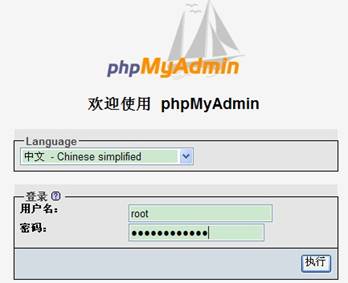
2. 创建一个数据库以及访问该数据库的用户并赋予相应的权限,例如用户名x_pos,密码:xtaxa;操作:点顶部菜单的 权限->添加新用户,输入用户名、密码、勾选“创建与用户同名的数据库并授予所有权限”后点“执行”按钮,如图:
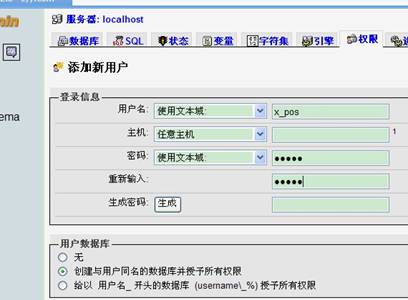
至此,数据库创建完成。以此方法同样创建备份数据库(可选)。
=======================================================================
运行“飞特店店通维护端.exe” (此操作不不需要在服务器运行,只要求能通过互联网或局域网访问服务器的数据库和HTTP服务即可)
注意:在windows操作系统环境下可能需要装相应数据库驱动,例如:mysql-connector-odbc-3.51.30-win32.msi
点菜单的“系统”->“初始化数据库”,将提示成功,至此,数据库初始化完毕。
============================================================================
第一步:安装数据库驱动
安装数据库驱动mysql-connector-odbc-3.51.30-win32.msi
第二步:在“安装版”文件夹里面运行“setup.exe”  来完成安装。
来完成安装。
七、操作使用
1.登录
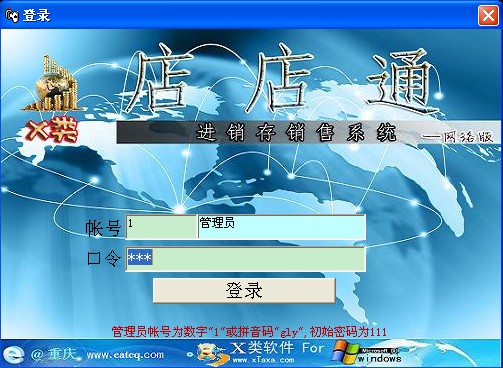
帐号可以输入用户的id或用户名
首次用管理员登录,在“帐号”处输入1 或 gly,回车,初始口令为 111
2.修改我的密码及资料
点击菜单“系统”->“我的信息”,打开如下窗口
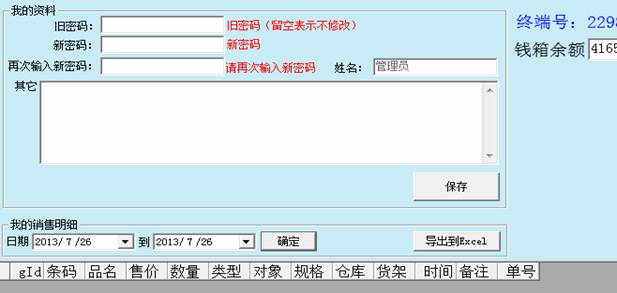
修改后,点击“保存”按钮生效(注:管理员的姓名不可修改);
此处可看到当时的钱款余额,双击余额可刷新;
选择日期范围,“确定”后可以查询到我的销售明细,点击“导出到Excel”可以将结果导出。
3.人员机构管理
点击菜单“系统”->“人员机构管理”,打开如下窗口

a)界面分布说明:左边是部门树型图,右边上方是人员列表,右边下方是某人员的资料及权限(在编辑时才会出现)
b)工具栏
展开、收折按钮:用来展开或收拢所有的部门分支树型图
添加、编辑、删除、查找:用来对某部门的人员进行管理
保存:对人员进行添加、编辑后,保存结果
c)部门管理
鼠标右键点击部门树型图后,可对部门进行管理,如下图:
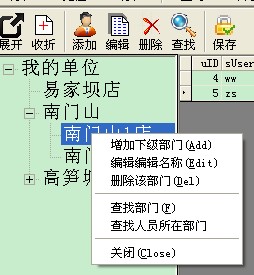
d)人员管理
单击工具栏的“添加”来新增某部门的人员
单击工具栏的“编辑”或双击人员所在行来编辑人员
单击工具栏的“删除”来删除选中的人员(红色)
“查找”按钮可以以人员的ID或用户名或姓名来快速定位人员
“保存”按钮对人员的资料(姓名、密码、权限等)修改进行保存
改变人员所在部门:选中人员(反红)后,按住鼠标右键拖动到左边的目标部门后,点“是”即可,如图:
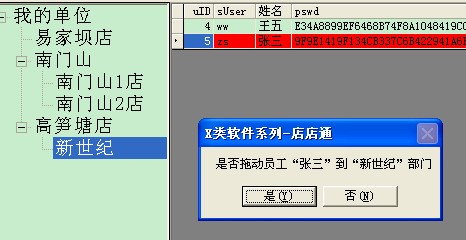
点击表格的列标题,可以按照此列排序(正序或反序)
注:不可以设置自己的权限以及超级管理员的权限
f)为了管理员的管理方便,管理员可以临时改变自己所属部门,如下图:
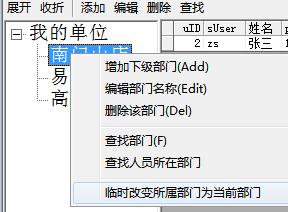
此功能菜单仅在管理员用户可以见。
4.分类设置(厂家、供应商、银行账户、往来单位、仓库、货架、规格)
点击菜单“系统”->“分类设置”,打开如下窗口
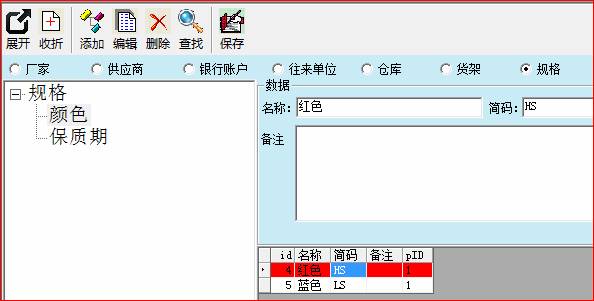
a)界面分布说明:最上方是大类(厂家、供应商、银行账户、往来单位、仓库、货架、规格);左边是小分类树型图,右边上方是分类记录编辑界面(在添加/编辑时才会出现),右边下方是分类记录列表。
b)工具栏
展开、收折按钮:用来展开或收拢所有的树型图分支
添加、编辑、删除、查找:用来对某分类的记录进行管理
保存:对记录进行添加、编辑后,保存结果
c)分类管理
先选择具体大类后,鼠标右键点击分类树型图后,可对分类进行管理,如下图:
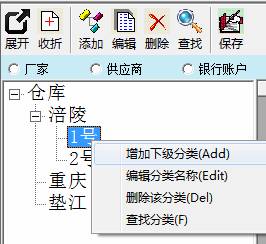
d)记录管理
使用工具栏的“添加/编辑/删除/查找/保存”来进行记录管理,方法类似3.人员机构管理
点击表格的列标题,可以按照此列排序(正序或反序)
e)简码
简码会根据名称的拼音首字母自动产生,你也可以手动修改。(注意:可能对多音字不能很好识别,请检查并根据习惯修改)
f)批量添加货架
当分类为货架时,点击“添加”按钮,会出现以下界面
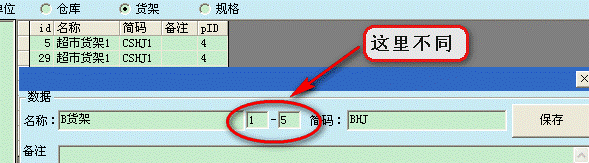
点击“保存”按钮后,会批量添加1—5个货架,如下图:
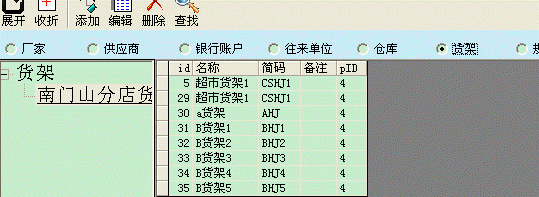
5.会员管理
点击菜单“系统”->“会员管理”,打开如下窗口
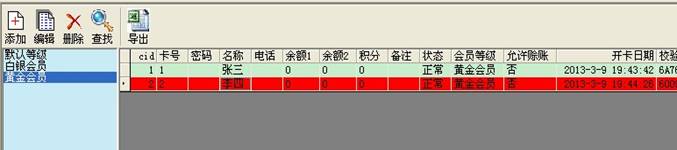
会员管理类似于第3点.人员机构管理
a)界面分布说明:左边是会员等级列表,右边各等级的会员/卡信息
b)工具栏
添加、编辑、删除:用来对会员进行管理
查找:根据条件快速查找定位会员,如下图:
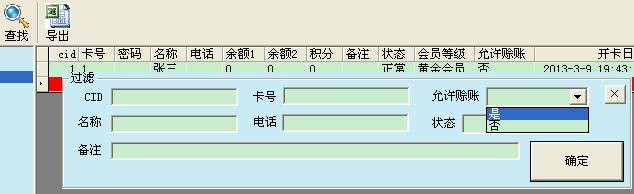
导出:把某等级的会员导出到Excel表格
c)会员等级管理
鼠标右键点击左边的会员等级列表后,可对会员等级进行管理,如下图:
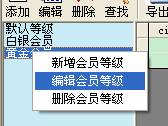
例如,点击编辑,出现以下界面:

最高打折率:100表示不打折,90表示打9折,0免费
最高积分比:即1元积多少分,例如:1表示1元积1分;0.5表示2元积1分;2表示1元积2分,0不积分
(默认最高打折率为100,最高积分比为1)
d)会员管理
单击工具栏的“添加”来新增某等级的会员
单击工具栏的“编辑”或双击会员所在行来编辑会员
单击工具栏的“删除”来删除选中的会员(红色)
“查找”按钮可以以会员的CID/卡号/名称/电话等等来快速定位人员(注:支持模糊匹配)
改变会员所在等级:选中会员(反红)后,按住鼠标右键拖动到左边的目标等级后,点“是”即可
点击表格的列标题,可以按照此列排序(正序或反序)
e)导入
从EXECEL模板表格导入会员,此功能类似6.商品管理->d)商品管理->⑨导入商品,此处便不再详述。
注:①导入模板中“校验”一列(非红色)可以不填;
②余额1为正常余额,可用于零售消费,余额2为特殊余额,需要手动改变进行特殊消费。
③余额和积分输入栏,可直接填写最终余额或积分,也可点后面的上箭头按钮,输入余额或积分的增减值。
6.商品管理
点击菜单“系统”->“商品管理”,打开如下窗口
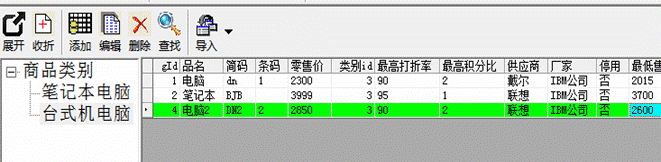
a)界面分布说明:左边是商品类别树型图,右边是商品列表
b)工具栏
展开、收折按钮:用来展开或收拢所有的商品类别分支树型图
添加、编辑、删除、查找:用来对具体商品进行管理
导入:从Excel中导入商品数据
c)商品类别管理
鼠标右键点击商品类别树型图后,可对商品类别进行管理,如下图:
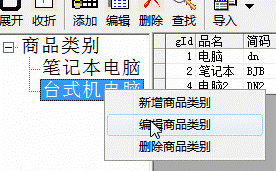
例如,点击“编辑商品分类”,如图:

商品分类的“最高打折率”和“最高积分比”改变后,只影响该分类下以后添加的商品的默认值,并不改变已存在的商品的“最高打折率”和“最高积分比”。
d)商品管理
①单击工具栏的“添加”来新增某类别的商品
当新添加的商品未被保存前,再次点击“添加”按钮,只会快速定位到该行。
单击工具栏的“编辑”使编辑选中行的商品
当被编辑的商品未被保存前,再次点击“编辑”按钮,只会快速定位到该行。
不管是添加还是编辑,都需要在最后一列编辑后,“回车”来保存,如下图:
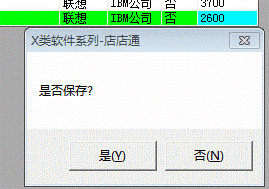
点击“是”保存,“否”放弃;当未保存前,鼠标点击另一商品类别,也会放弃。
②简码会根据品名的拼音首字母自动产生,你也可以手动修改。(注意:可能对多音字不能很好识别,请检查并根据习惯修改)
③供应商、厂家的输入:只能输入简码,回车后弹出可选项,如图:
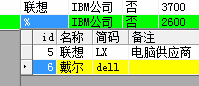
选中需要项,回车或鼠标双击,确定输入;简码输入英文百分号 % ,回车后,将显示所有供应商或厂家。
④GID,类别ID,无需输入;
商品的最高打折率、最高积分比,可以自行做特别调整;
输入好1项数据后,回车确认,并自动跳到下一输入项;
点击商品列标题,可以以该列为参考,进行正 / 反排序;
当修改“最低售价”后,所有分店的该商品价格若小于最低售价,将自动调整为最低售价;
最低售价仅对零售有效;
⑤当销售模式为“超市模式”时,商品的最终打折率和积分比,是根据会员等级和商品自身打折积分属性来综合判断,取最低值;例如:顾客为白银会员,白银会员最高打折率为90折,最高积分比为2,500ml鲜橙多零售价为3元,打折最高打折率为80折,最高积分比为1,则此时:500ml鲜橙多的最终打折率为90折,最终积分比为1,最终零售价为2.7元,积2.7分;
⑥单击工具栏的“删除”来删除选中的商品(反色)
⑦单击“查找”按钮或“Ctrl+F”键来以选中列为参照查找商品到达快速定位目的,如下图:
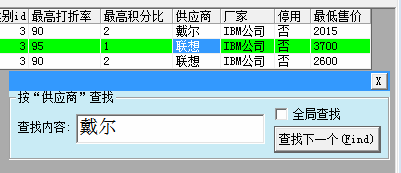
输入查找内容,点击“查找下一个”来进行查找,除gid、类别id这2列外,其它列均为模糊匹配
“全局查找”将在所有的商品类别中查找,否则只在当前商品类别中查找
⑧改变商品所在类别:选中商品(反色)后,按住鼠标右键拖动到左边的目标类别后,点“是”即可,如图:
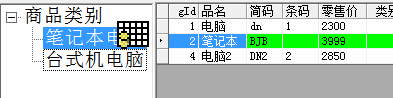
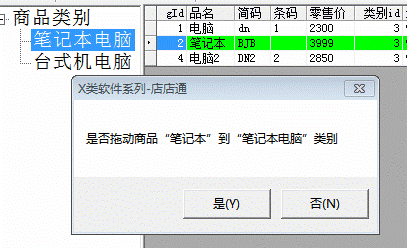
拖动时,如果按住键盘上的“Ctrl”键,将把本分类所有商品全部拖动到目标类别,此时,拖动的鼠标光标将变红,如图:
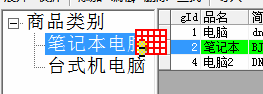
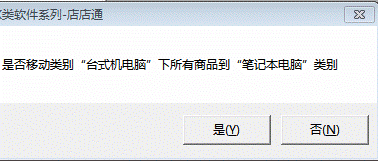
商品拖动被改变商品类别后,其“最高打折率”和“最高积分比”将也跟着改变,自动更改为拖动后的目标类别的“最高打折率”和“最高积分比”。
⑨导入商品:
“导入”为下拉菜单:导入商品、删除所有商品、生成导入模板
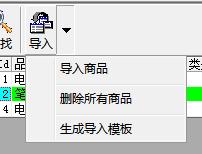
建议在期初建账时才使用此功能,系统正常运作后,不要再使用此功能;
删除所有商品:顾名思义,就是清空所有的商品(请警慎操作)
生成导入模板:将在桌面生成一个空的Excel模板表格,下图为有数据的模板:

导入/导入商品:将桌面上有商品数据的“导入模板”文件导入本系统商品数据表,点击打开按钮选择有商品数据的XLS模板文件(或拖动XLS到Excel文件文本框),系统自动判断表格有数据的范围,如果不正确,请手动调整起始、终止行列,点击“开始导入”,如下图:
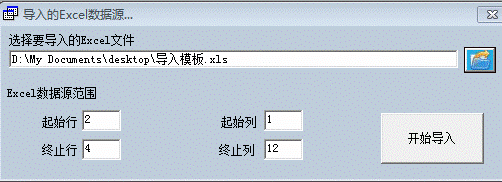
7.分店设置
点击菜单“系统”->“分店设置”,打开如下窗口
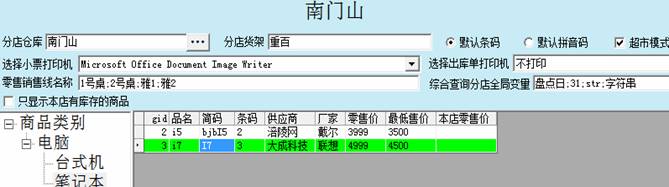
a)界面分布说明:最上方是分店名称,依次下来是分店仓库、货架等设置,左边是商品类别树型图,右边是商品列表
b)分店仓库、货架设置
此项设置分店商品存放位置的总分类默认值,用于快速查找商品存放位置(非必要设置项目),设置界面如下图:

选定本分店仓库后,双击确定
c)商品类别右键菜单
鼠标右键点击商品类别树型图后,如下图:
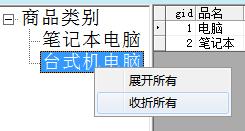
d)本店商品价格管理
在此,可以对本店商品零售价作出特有调整(“本店零售价”这列),输入本店特有零售价后,回车确定;清空本店零售价意味着本店零售价等于统一零售价。
①点击商品列标题,可以以该列为参考,进行正 / 反排序
②使用右键菜单或按键盘组合键“Ctrl+F”打开查找窗口,可以选中列为参照查找商品到达快速定位目的
③使用右键菜单可以把商品设置为统一零售价,如下图:

④如果勾选“只显示本店有库存的商品”,那么库存为0的商品将不显示在右边的列表中,如图:![]()
此时,使用全局查找,找到符合条件的商品,但是库存为0,那么只能定位商品类别,不能定位到具体商品(因为该条已被隐藏)。
e)条形码 / 拼音码 默认设置
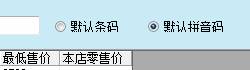
这里的设置将影响本分店录入商品简码的默认值
f)超市模式:此设置作用于零售界面;超市模式时,实际零售价不能手动修改,但可以根据会员卡打折,否则则是灵活的售价。
g)选择小票打印机/选择出库单打印机:选择零售时的打印机,若某店未安装打印机时请选“不打印”。
h)零售销售线名称:每个名称用分号“;”分隔
i)综合查询分店全局变量:规则同“综合查询全局变量”,详见:9.全局参数 及18.综合查询->公共变量使用说明,此变量只对本分店有效,每个分店互不干扰。
8.提醒设置
点击菜单“系统”->“提醒设置”,打开如下窗口
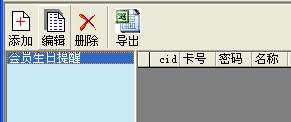
在此,您可以自定义需要提醒的事件,例如:会员生日提醒等等,当满足提醒条件时,系统会在您登录和退出时,在屏幕右下方产生“气泡提醒”(该员工至少有“提醒设置”权限,否则,将不弹出气泡提醒),如下图:

弹出气泡提醒后,点击气泡,系统自动打开提醒内容,若有多种提醒同时满足,将定位到第一种提醒。
工具栏的“添加”、“编辑”、“删除”按钮用于管理提醒,“导出”按钮可以把提醒的数据导出到Excel中,如图:
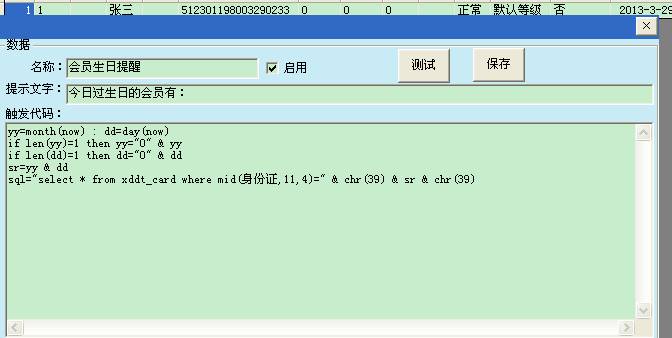
①名称:该提醒的名称,显示在左边的列表中,不可重复
②提示文字:出现在气泡提醒的内容中
③触发代码:为VB和SQL联合代码,最后以sql=" " 的SQL代码查询结果来触发提醒
④启用:如果不启用,该提醒不起作用
⑤测试:测试触发代码是否合法
⑥保存:保存该提醒
9.全局参数
点击菜单“系统”->“全局参数”,打开如下窗口:
a) 简码为拼音码时(零售),自动弹出选择表需要的最小长度
此设置作用于零售界面,例如设置为2,当拼音码长度大于等于2时,将弹出匹配商品选择表格(等同于回车后的效果);设置为0表示不自动弹出,需要回车才弹出;不能大于系统中所有商品拼音码最小长度,否则某些商品将过滤不出来。
b) 允许零售造成负库存
由于人为错误或进出库顺序不规范,造成商品盘盈,在实际零售中为了及时销售,可以允许负库存存在。关于负库存描述详情请见十、FAQ ->负库存。
c)全局参数
包括小票打印坐标,零售小票常用备注等等信息。点击“默认参数”按钮将恢复原有正确参数和提示信息。
同步客户端:双服务器时有效,多个同步客户端电脑终端号用分号分隔,只要有一台在客户端电脑在同步(大约65秒同步一次),其它的则不同步;当某台正在同步的终端关机后,其它同步客户端检测到10分以上还未同步,则同步客户端自动切换到第一个检查到未同步的电脑上。每台电脑有一个唯一的终端号,在“我的信息”窗口或在登录的时候显示在窗口标题上,如下图:

d)小票页脚
零售时打印小票的页脚信息。
10.直接入库
点击菜单“入出库”->“直接入库”,打开如下窗口

在这里(直接入库选项卡),您可以输入商品的拼音码或使用扫描器来输入条码确定入库的商品,以及输入进价(有权限时)、数量、规格、仓库、货架、备注等;当此张入库单输入完成后,一定要点击“保存”按钮来保存您的录入。下面详细介绍具体操作。
a)如何切换 拼音码/条码
简码的默认值根据“分店设置”而定,见7.分店设置
这里您可以临时手动切换录入简码,方法:鼠标左键单击列标题,将会在拼音码/条码中切换。
b)供应商
此栏可以不输入,不输入情况下,商品的供应商为商品默认供应商(见6.商品管理);如果有录入,商品的供应商则不理会“商品管理”中设置的默认供应商,此入库单所有商品供应商均为此录入的供应商;若两者均为空,则不能正确计算供应商的货款。
输入供应商的简码,回车,选择所需供应商;输入英文的 % 将显示所有的供应商。
c)入库录入
①商品录入(必录)
在此列输入商品的简码(拼音码 或 条形码)后,回车来选择录入商品
②进价录入(必录)
进价必须为不小于0的数字;
当入库员无查看进价权限时(见“人员机构管理”中的“直接入库有进价”权限),进价均自动显示为0,且不能编辑;但保存后,进价为上次直接入库的进价,若此商品为第一次入库,无上次进价,则进价为-1,需要有“库存修改”权限人员来修改进价。
当本次进价大于系统最低售价时,将会提示。
③数量(必录)
必须为不小于0的数字;
可以为以下形式:
10
5*2
2x5x3
2X5
④规格
一种商品可以有多重规格,例如:颜色、尺寸、重量、保质期等等。
点击此单元格![]() 按钮来录入规格,如图:
按钮来录入规格,如图:
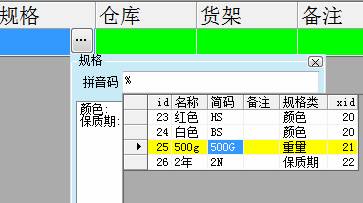
在规格列表单击鼠标右键,可以删除已有的规格,如下图:
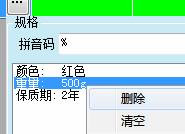
⑤仓库、货架
录入方法与“供应商”类似;
范围为“分店设置”中的范围,若未设置,则搜索全部匹配的简码
⑥录入完成1行商品后,在最后1行的备注列回车,进行下一个商品的录入。
⑦可以使用鼠标右键来删除一行数据,如下图

d)入库编辑
点击“入库编辑”选项卡,来到以下界面:

先选择入库日期段和单号(可选),确定来过滤出要修改的入库记录;
修改方法和入库时类似,不过修改后是立即保存生效,不需要再按“保存”按钮。
在入库编辑表格,点击鼠标右键,可以删除(同入库)或退货,退货窗口如下图:

退货的实质还是编辑进库数量,即:新数量=旧数量-退货数。
11.订货
点击菜单“入出库”->“订货”,您可以向其它部门在线订货,如下图:
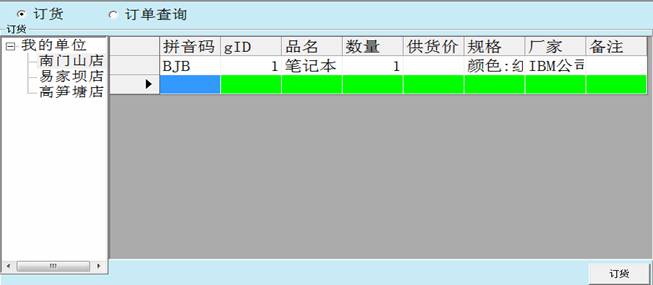
a)首先,在窗口左边选择您要向谁订货,然后再后边表格录入订单。订单录入方法类似10.直接入库,您只需录入简码(条码或拼音码)和数量即可;最后点击右下角的“订货”按钮提交订单。
b)提交订单前,您可以用鼠标右键菜单删除行和查看行详情。
c)若供货价一列为空,则表示您从未向该供应商订过货,则需要供求双方协议;此时您仍可下订单,下单后,当“流程状态”为“申请”时,供应商可以在审核“同意”前确定该“供货价”;同意后,此条订单的价格不能再被修改。
d)提交订单后,在供应商审核前,您可以删除订单;在供应商发货后,您收到货物时可以完成订单,来完成入库;这些都在订单查询中操作,如下图:
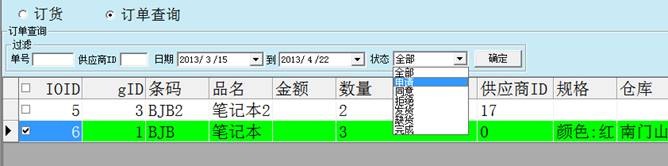
①使用鼠标右键菜单,查看行详细,如图:
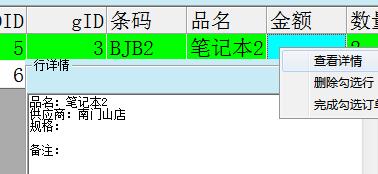
②删除、完成订单,必须先勾选要操作的行,如图:
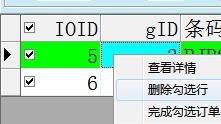
③在这里,您可以修改商品的仓库和货架。
e)退订货物
当订单的流程状态为“完成”时,才可以退订;选中需要退订的记录,使用鼠标右键菜单“退订”操作,与10.直接入库-> d)入库编辑 退货类似,如下图:
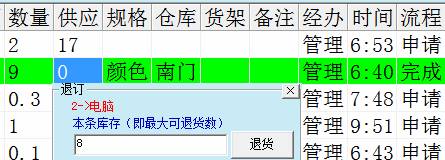
注意:退货前请双方协商好,因为此操作将直接修改己方的库存和资金,不会修改对方的库存和资金,但是会发送一条发货消息给对方;对方同意完成后,才会修改对方的库存和资金;否则对方显示您仍欠对方货款。对方会收到一条类似向您订货的发货记录,
即:模拟对方向我订货,并且我已发货。
12.发货
点击菜单“入出库”->“发货”,可以处理其它部门向您所在部门的在线订货订单,如下图:
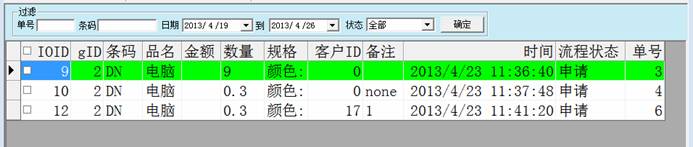
首先,根据条件过滤查询出订单,然后根据情况使用鼠标右键菜单来操作,方法与11.订货类似,如下图:

13.调货
点击菜单“入出库”->“调货”,此功能类似11.订货,此处便不在详述。
14.调出
点击菜单“入出库”->“调出”,此功能类似12.发货,此处便不在详述。
注:订货为差价调拨,调货为同价调拨。
15.零售
点击菜单“入出库”->“零售”,打开销售商品界面,如下图:

左边为销售列表录入部分,右边界面是功能区。
a) 销售列表录入方法类似10.直接入库;
简码可为条码,也可为拼音码(点击列标题切换);
“超市模式”下,实售价不可手动录入,但可根据商品打折率和会员等级自动计算;否则,实售价可手动修改;
数量一列录入方式同10.直接入库,也就是说可以采用12*5等形式;
可以使用鼠标右键菜单,删除不需要的销售行;
b)销售列表录入完成后,按键盘上“Ctrl”或“Tab”见,光标跳转到功能区的“备注”,以便进行销售的下一步工作。
c)备注:此处文字将打印在“POS小票”或“出库单”备注一栏处;
备注可以选择系统中已有的,也可以手动录入;手动录入的备注,按回车键后,将会保存在备注列表中,以便以后快速选择(此备注为本地备注,只对本机有效);如果你想删除本地备注,可以先选择后,按键盘“Ctrl+Delete”组合键删除。
d)会员:会员可以使用“会员卡号”、“电话”、“身份证”或“备注”查找出来;
使用“卡号”查找时,若卡号为纯数字,则前导0可以不输入;
超市模式下,根据计算出的打折率打折和积分,非超市模式,只积分不打折;
当折后金额为0时(赠送或礼品),积分=数量x最低积分比;若计算出积分比为负数,则表示送礼品扣减积分;正常情况下,积分=金额x最低积分比;
e)销售线:当销售比较拥挤时,您可能需要此功能;例如:当录入某顾客所有商品列表后,付款时顾客在翻找钱包时一时半会没有找到,为了不让后续排队顾客长时间等待,您可以切换到另一条销售线,先为后面的顾客服务,原销售列表自动被保存,以便以后切换回来。默认有“销售1”、“销售2”、“销售3”三条销售线,不过你可以在“7.分店设置”里面设置更多的销售线名称。销售线还可简单的充当销售记账功能,例如茶楼、餐厅场合的应用。
f)功能区每个部分录入后,使用回车切换到下一个录入区,尽量不要使用鼠标点击来切换,否则可能有些功能不会出现。
注:本系统零售采用先进先出法。
16.零售退货
点击菜单“入出库”->“零售退货”,打开退货界面,如下图:

根据单号和售出时间区间过滤出要退货的商品,点击“确定”按钮过滤。
选中要退货的记录行,在“退货”栏输入需要退货的数量,点击“确定”按钮即完成退货。
非会员退货时请退还现金;会员退货可根据需要退还现金或退款到会员卡中,同时扣减相应积分。
17.报损
点击菜单“入出库”->“报损”,打开报损窗口界面,如下图:

报损操作类似15.零售,此处便不再详述。
18.综合查询
点击菜单“查询”->“综合查询”,打开如下窗口:
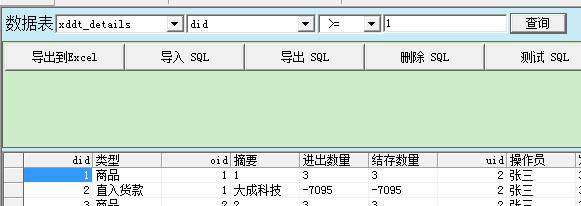
在这里可以进行数据表的各种查询,上面部分是本系统各种表格的简单查询,下面部分可以自定义各种复杂报表的查询,这里对自定义查询进行介绍。
a) 各个按钮的作用:
第一行各按钮:“导出到Excel”,把查询结果导出到Execel表格;“导入SQL”,把自定义报表查询的SQL脚本文件导入到本系统;“导出SQL”,把本系统的自定义报表导出成文本文件;“删除SQL”,删除系统某些报表;“测试SQL”,进行SQL脚本编辑。
各个功能按钮需要的权限请参加后面“权限说明”。
第二行开始的所有按钮:用户自定义的各种查询。
b)删除SQL:点击此按钮后,第二行开始的各查询按钮查询功能暂不起作用,此时点击各查询按钮仅起切换/标记要被删除按钮的作用(要删除的变红),再次点击“完成删除”将删除标记变红的查询。
c)测试SQL:点击此按钮后,进入SQL脚本编辑状态;
此状态下:按“Ctrl+E”开始执行测试脚本;
按“Ctrl+S”保存脚本到文本文件;
按“Ctrl+Q”退出编辑状态。
脚本内容说明:sUid为被允许/阻止的用户ID列表,以英文逗号分隔,例如 sUid=",2,3,7,",注意前后必须也有个逗号(英文半角);
Blocked=0,表示允许sUid的用户(白名单,默认),Blocked=1表示阻止sUid的用户(名单),例如:Blocked=0,表示工号为2,3,5的3个用户有权限使用本查询报表,其它用户则无;Blocked=1,表示工号为2,3,5的3个用户不能使用本查询报表,其它用户则都有权限使用。
2个SQL字符串:sSQLq
为查询SQL字符串;sSQLe 为执行SQL字符串,均为非空串时才执行。2个字符均可以用作Select 或 Update等语句,区别在于:sSQLq查询结果将返回给窗口的表格。
公共变量使用说明:
公共变量在本脚本或本系统的“全局参数“里均可设置。
在本脚本里面的名称为PubVar.PubV ,在“全局参数”里名称为“综合查询全局变量”,名称虽然不同,但指向同一个变量。
在“全局参数”里面的设置方法举例:
综合查询全局变量=盘点日;31;str;字符串(设置为数组变量,用分号隔开)
综合查询全局变量=字符串
(设置为普通单变量)
同理:PubVar.PriV ,在“分店设置”里名称为“综合查询分店全局变量”,名称虽然不同,但指向同一个变量。
在脚本里面的设置方法举例:
PubVar.PubV=Array("xtaxa",2,i) '设置数组变量
PubVar.PubV=lydm '设置单变量
a=PubVar.PubV '读取单变量
vartype(a) '判断变量类型 >=8192 数组;0,1无效数据
msgbox a(0),,a(1) '读取数组变量
19.零售打印查询
点击菜单“查询”->“零售打印查询”,打开如下窗口:

在“过滤”栏输入条件查询出相应打印记录,点击下面表格相应行,在窗口右边显示出当时销售单据。点击“收据重打”可以再次打印;“删除当前过滤出来的打印记录”将删除下面表格所有打印记录(不可恢复)。
sNo:销售单号/出库号
pDate:原始打印日期
20.欠款管理
点击菜单“财务”->“欠款管理询”,打开如下窗口:
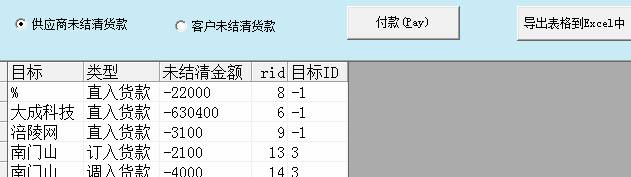
在这里可以 查看/管理 您欠供应商的款项以及顾客欠您的款项,并且可以把内容导入到Excel中进行后期处理或打印。
选中某条记录(反色)后,点击“付款”按钮,您可以录入您向供应商的付款或客户向您的付款;如果是客户向您付款,还可以选择是否打印收据,收据打印机使用出库单打印机的设置,详见:7.分店设置;如果当时不打印收据,后期不可再打印。
21.现金银行
点击菜单“财务”->“现金银行”,打开如下窗口:

分店银行账户:选择本店银行账户分类,选择方法同7.分店设置 中的“分店仓库”,关于“银行账户”请见:4.分类设置;下面左边是具体的银行账户。
界面右边:选择“存款”或“取款”,填入金额和备注,确定即可完成操作。
“从钱箱”/“到钱箱”:表示存款的现金来源于钱箱 或 取款现金放入钱箱。
选择具体银行账户后,状态栏或鼠标悬停银行账户列表框可以看到账户的备注、ID等信息;点击“明细查询”可以看到此账户选择日期区间的存取明细。
22.其它收支
点击菜单“财务”->“其它收支”,打开如下窗口:
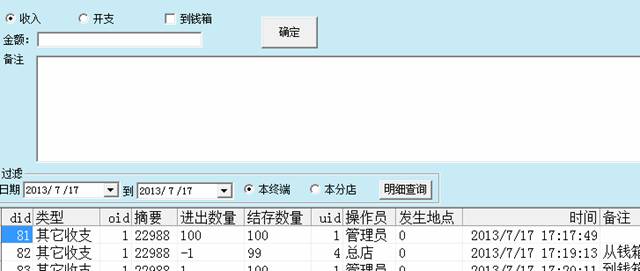
本功能操作类似21.现金银行,此处便不再详述,下仅对明细查询做一点说明:
本终端/本分店:当某个分店有多台电脑终端时,可分开查询,否则两个选项查询出的结果相同。
23.自定义打印条形码
点击菜单“工具”->“自定义条码”,打开如下窗口:

说明:条形码是13位数字,但只需输入前面12位,最后一位系统自动计算;
递增数:条形码自动递增打印;例如:条码前12位为691234512345,递增数为3,则打印691234512345,691234512346,691234512347,691234512348 三个条码;递增数设置最大可以使后3位到达999;
条形码打印机使用普通打印机即可,无需专门的条码打印机。
24.备份服务器数据库
点击菜单“工具”->“数据备份”,来实现备份功能。
如果数据量很大,花的时间将会很长,本系统处于假死状态,请一定要耐心等待;
如果您未选择路径和文件名,备份文件默认为本系统下data文件夹中,文件名为back+日期时间的.MDB文件;
请妥善保存备份文件,当出现意外时,可以用本系统的“维护端”来恢复系统数据库。
注意:不管是备份还是还原数据库时,请一定要保证没有其它任何数据读写(即其它所有终端不能联机),否则数据将不完整;并且备份终端最好不要是同步终端。
八、版权
版权所有(C)2003.4-
by 飞特软件
www.FeatSoftware.com
保留所有权利
网络购物 涪陵网店 涪陵网 www.FuLingWang.com
请仔细阅读以下使用许可,
版权所有人涪陵网将本软件程序的最终使用许可权授予您。
但您必须作以下保证:
最终用户使用许可协议
本《最终用户许可协议》(以下简称『许可协议』)是一份,您(个人或单一法人团体)与『涪陵网』,就『飞特店店通进销存系统』之软体产品(以下简称为『软件产品』或『软件』)间所合法成立之协议。您一旦安装、拷贝或以其他方式使用本『软件产品』,即表示同意接受本『许可协议』条款之约束。若您不同意本『许可协议』之条款,即不得使用本『软件产品』。本软件产品版权属于『涪陵网』所有,并受著作权法、国际版权公约以及其它知识产权之法律及条约之保护。
本『软件产品』仅系授权使用,而非贩售版权。
1、授权
『涪陵网』授权您仅在一台电脑上安装使用本《软件产品》(未注册版则不在此限)。
2、限制
您应保留所有『软件产品』拷贝上之著作权标示。
您不得将本『软件产品』之拷贝散布于他人(未注册版则不在此限)。
您不得对本『软件产品』进行反向工程(Reverse engineer)、反向编译(Decompile)
或反汇编 (Disassemble)。但若有所适用之法律法规禁止上述限制,则不在此限。
您不得出租,出借或转让本『软件产品』。
您必须遵守所有『软件』产品使用之相关法律。
3、终止
若您未能遵守本『许可协议』之条款或条件,则『涪陵网』可在不妨碍其他权力之情况下,终止本『许可协议』。届时您必须销毁本『软件产品』之所有拷贝。
若在网上或报刊杂志上发现了属于您的序列号或注册码被公开,『涪陵网』有权在未通知您的时候,永久取消该序列号或注册码的使用权。
4、著作权
凡与本『软件产品』及其拷贝有关之所有权与著作权均属『涪陵网』所有。凡与因透过本『软件产品』而存取之资料内容之所有权以及知识产权,均属各该资料之所有权人,并受相关著作权法或其他知识产权法律与条约之保护。本『许可协议』并不授权您就该等资料之内容享有使用之权力。
5、不为瑕疵担保
您因使用本『软件产品』所造成之任何损失和风险将由您独自承担。在相关法律所允许之最大范围内,『涪陵网』不承担任何瑕疵担保责任与条件,不论其为明示或默示者,其中包括(但不限于)适售性、适何某特定用途以及不侵害他人权益之默示担保责任。
6、就衍生性损害不负赔偿责任
在相关法律所允许之最大范围内,『涪陵网』对于您因使用或不能使用本『软件产品』而遭受之特别、衍生性、直接或间接损害(包括,但不限于营业利益之损失、营业中断、数据丢失或其他有形或无形损失)不负任何损害赔偿责任。此项规定不因您事先告知『涪陵网』该损害发生之可能性而有所不同。
7、其他规定
本『许可协议』适合中国法律。本『许可协议』中未提及到的其他一切权力『重庆
科技』均予保留。
特别注意:
本『许可协议』所指(未注册版)是『涪陵网』出品的免费版或未注册软件产品。
8、您可以自由使用、复制、传播、发布此软件的试用版,同时,必须保证所分发的软件包含全部文件,并且未作任何修改。但未征得版权所有人书面许可下,您不能收取任何费用或用于商业目的,如销售,捆绑,集成等,违者版权所有人将追究其最大责任。
9、适用法律:《知识产权保护条例》、《中华人民共和国著作权法》、《中华人民共和国计算机软件保护条例》、《中华人民共和国商标法》、《中华人民共和国专利法》等。
15、本站"软件产品"版权所有者拥有最终解释权。
_____________________________________________
至此,您肯定已经详细阅读并已理解本协议,并同意严格遵守各条款。
本系统由我们自主开发,不是代理别人的软件,售后服务好,可以根据客户的要求对软件做适当的修改,有很好的售后升级服务,免去你的后顾之忧(买软件,就是买服务)
硬件要求:普通电脑即可,支持条形码扫描枪,热敏POS小票打印机,可以根据客户要求配齐,也可以客户自行购买。
网址:http://www.featsoftware.com http://www.xtaxa.com http://www.eatcq.com
www.FuLingWang.com
www.FuLing.info
Email:duyongyu@163.com 电话和QQ都是 :15923733221
QQ:23483666
MSI不能安装
安装数据库驱动mysql-connector-odbc-3.51.
30-win32.msi,可是这个总也不能安装,显示“无法访问Window Installer服务。Window Installer没有正确安装时可能发生这种情况。请与技术人员联系以获得帮助。”以前安装别的软件时也有这样的情况发生过,请问这样的问题怎么解决?
答案:把Window
Installer这个服务开启就好了啊。
如果没有Window
Installer这个服务,则:
Microsoft
Windows Installer 3.1 V2 简体中文版
现在有些软件下载后扩展名为.msi,无法直接安装,这就是安装MSI文件需要的东东。
支持的操作系统:Win2000 SP3+,WinXP,WinXP
SP1,Windows Server 2003。WinXP SP2 自带Windows Installer,无需安装。
windows
installer
微软Windows Installer作为Win2K/WinXP/WinVista的组件之一,是专门用来管理和配置软件服务的工具。在Win95、Win98、WinMe与WinNT4.0下,作为额外的产品提供,允许用户有效地安装与配置软件产品与应用程序。新的Installer提供给软件产品新的特性,例如使用命令行安装产品、增加了用户的可定制性。
当您使用双服务器进行双机热备份,而此时备份服务器未能联通的状态。
最长65秒(至少需要一台被指定为同步客户端的电脑处于完全联机状态下)
双击托盘中本系统的图标,可以“显示/隐藏”窗口,也可以使用右键弹出菜单来操作。
在“人员机构管理”窗口,鼠标左键点击窗口左边的部门树型图,右边人员列表中的“所属部门ID”就是该部门ID;当该部门无人员时,此时看不到所属部门ID,可以先用鼠标右键点击部门树型图,当弹出菜单时,再用鼠标左键点击空白处,在主窗口状态栏可以看到部门ID。
查看商品类别ID类似。
本机安装OFFICE2003即可。
即:使表格左边某几列始终显示,不随横行滚动条拖动而消失;
方法:用鼠标左键拖动锁状竖线到要冻结的列后面即可,例如冻结前2列,见下图:
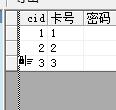
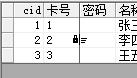
用鼠标左键拖动列标题之间的分割线即可;
双击列头分割线,可自动调整列宽。
指你系统中的或账面上的商品或物料数量小于实际库存数量,也就相当于盘盈。
负库存是进销存管理中经常出现的一种异常现象,虽说是异常现象,但许多负库存并不是错误。由于产生负库存的原因复杂,且往往会造成库存成本异常,使得负库存成了进销存管理中一个无法回避难题。
负库存产生的原因:产生负库存的原因很多,除了人为差错外,大部分是由于账面出入库与实际出入库在时间顺序上的不一致造成的。如果严格遵循先入库后出库的方式,是不会产生负库存的;但这种做法在实际经营中往往行不通,所以大多数进销存管理都会在一定范围内允许出现负库存。下面总结了产生负库存的常见原因:
· 先卖后买
顾客要购买的商品缺货,从附近的商家或批发商处暂借过来销售给客户,事后再补上采购入库单。这种情况下是先开销售出库单,之后才录入采购入库单的,所以在开销售出库单后,该商品的库存量就变成了负值。
· 暂估入库与红冲
采购商品如果货到但发票未到,这时无法正式入库,可以采取暂估入库的方式。即先估价入库,然后在月末结账时红冲该暂估入库,下月初再重新暂估入库,直到收到正式发票后入库为止。在暂估入库的月末红冲后,库存就可能变成负值。
还有一种情况就是入库单录入错误,需要红冲之后重新开新的入库单,在红冲掉旧入库单且尚未开新入库单时,库存数量就有可能出现负值。
· 库存报溢
实际库存数量大于账面库存数量,这时候如果按实际库存数量进行销售就可能出现负库存。
如:账面库存数量为10个,实际库存数量为15个,这时候销售出库12个,账面库存就变成了-2个。
· 人为差错
还有部分负库存是人为错误造成的,比如采购入库时填写数量错误,数量填少了,而实际出库时按库存实际数量出库,就可能出现负库存。
如何修正:通过盘点发现负库存后,可以通过人为调整库存成本来进行修正。
日志形如如下格式:

Id: 日志序号
操作员: 产生此条日志的登录员工
UID: 操作员工号
时间: 产生此条日志的日期时间
事件及相关id,对应列表如下:
|
事件 |
说明 |
相关ID |
|
登录成功 |
终端钱柜余额 |
无意义 |
|
退出 |
|
无意义 |
|
我的信息修改 |
姓名 |
用户ID(工号) |
|
部门新增 |
新部门名称 |
新部门ID |
|
部门编辑 |
新部门名称 |
部门ID |
|
部门删除 |
删除部门名称 |
删除部门ID |
|
员工被添加 |
用户名 |
用户ID(工号) |
|
员工被编辑 |
用户名 |
用户ID(工号) |
|
员工被删除 |
被删除的用户名和姓名 |
被删除的ID(工号) |
|
员工被编辑(部门) |
姓名,旧部门id->新部门id |
用户ID(工号) |
|
分类新增 |
新增名称 |
新增ID |
|
分类删除 |
删除的名称 |
删除的ID |
|
分类项添加 |
名称 |
ID |
|
分类项添加组 |
名称和范围 |
所属分类ID |
|
分类项编辑 |
名称 |
ID |
|
分类项删除 |
删除的名称 |
删除的ID |
|
VIP等级新增 |
等级名称 |
等级ID |
|
VIP等级编辑 |
旧名,新名,新打折积分率 |
无意义 |
|
VIP等级删除 |
等级名称 |
无意义 |
|
会员被编辑(等级) |
卡号,旧等级->新等级 |
卡ID |
|
会员被添加 |
新卡号,余额1,2,积分 |
卡ID |
|
会员被编辑 |
旧卡号,余额积分变动 |
卡ID |
|
会员卡支付 |
余额号:支付额@CID |
出库号 |
|
会员卡积分 |
变动原因:变动积分@CID |
出库号 |
|
会员被删除 |
卡号 |
卡ID |
|
卡校验错 |
卡号 |
卡ID |
|
商品类别新增 |
类别名称 |
类别ID |
|
商品类别编辑 |
旧名,新名,新打折积分率 |
类别ID |
|
商品类别删除 |
删除类别名称 |
删除类别ID |
|
商品新增 |
品名 |
商品ID |
|
商品被编辑 |
新品名,零售价,最低售价,打折率积分比 |
商品ID |
|
商品被删除 |
品名 |
商品ID |
|
商品被编辑(类别) |
品名,旧类别->新类别 |
商品ID |
|
商品被编辑(类别All) |
旧类别ID->新类别ID |
无意义 |
|
分店调价,零售 |
分店ID,新价格 |
商品ID或分类ID或分店ID |
|
分店调价,渠道 |
分店ID->买方ID,新价格 |
商品ID |
|
分店仓库重选为 |
新分店仓库 |
新分店仓库ID |
|
分店货架重选为 |
新分店货架 |
新分店货架ID |
|
分店零售默认简码改变为 |
新简码 |
无意义 |
|
分店改变为 |
超市模式|非超市模式 |
无意义 |
|
分店x打印机改变为 |
打印机名称 |
无意义 |
|
分店销售线改变为 |
新销售线 |
无意义 |
|
分店综合查询全局变量改为 |
新变量 |
无意义 |
|
分店银行账户重选为 |
新分店账户 |
新分店账户ID |
|
全局参数被保存 |
|
无意义 |
|
提醒被添加 |
名称 |
ID |
|
提醒被编辑 |
旧名称->新名称 |
ID |
|
提醒被删除 |
名称 |
ID |
|
入库直入 |
每单总数量、金额 |
入库单号 |
|
入库直入修改 |
修改的列内容 |
入库ID |
|
入库直入删除 |
品名, 数量 |
IOID |
|
入库订入 |
操作:总金额;IOID(供应商) |
无意义(或订单号) |
|
入库订入退货 |
Gid->品名;退货数 |
IOID |
|
入库调入 |
操作:IOID |
订单号 |
|
出库订出 |
操作:总金额;IOID |
无意义 |
|
入库调入 |
操作:总金额;IOID(供应商) |
无意义(或订单号) |
|
入库调入 |
操作:IOID |
订单号 |
|
出库调出 |
操作:总金额;IOID |
无意义 |
|
|
|
|
|
卡校验错 |
卡号 |
CID |
|
|
|
|
|
顾客退货 |
品名(数量),方式:金额 |
销售时的IOID |
|
顾客退货 |
扣积分,退款@CID |
销售时的IOID |
|
|
|
|
|
零售打印记录 |
被删除,日期范围:出库号 |
无意义 |
|
零售打印记录 |
被重打,出库号 |
pId |
|
欠款 |
收|付:[已打印],类型,目标,金额 |
rID |
|
功能名称 |
所需权限 |
备注 |
|
人员机构管理 |
人员机构管理 |
菜单:系统->人员机构管理 |
|
分类设置 |
分类设置 |
菜单:系统->分类设置 |
|
会员管理 |
会员管理 |
菜单:系统->会员管理 |
|
商品管理 |
商品管理 |
菜单:系统->商品管理 |
|
分店设置 |
分店设置 |
菜单:系统->分店设置 |
|
提醒设置 |
提醒设置 |
菜单:系统->提醒设置 |
|
全局参数 |
全局参数 |
菜单:系统->全局参数 |
|
直接入库 |
直接入库 |
菜单:入出库->直接入库 |
|
订货 |
订货 |
菜单:入出库->订货 |
|
调货 |
调货 |
菜单:入出库->调货 |
|
零售 |
零售 |
菜单:入出库->零售 |
|
发货 |
发货 |
菜单:入出库->发货 |
|
调出 |
调出 |
菜单:入出库->调出 |
|
零售退货 |
零售退货 |
菜单:入出库->零售退货 |
|
商品报损 |
报损 |
菜单:入出库->报损 |
|
欠款管理 |
欠款管理 |
菜单:财务->欠款管理 |
|
现金银行 |
现金银行 |
菜单:财务->现金银行 |
|
其它收支 |
其它收支 |
菜单:财务->其它收支 |
|
综合查询 |
综合查询 |
菜单:查询->综合查询 |
|
自定义打印条形码 |
自定义条码 |
菜单:工具->自定义条码 |
|
备份数据库 |
数据备份 |
菜单:工具->数据备份 |
|
|
|
|
|
新增下级部门 |
新增部门名称 |
窗口:人员机构管理->左边树形图右键菜单 |
|
编辑部门名称 |
编辑部门名称 |
窗口:人员机构管理->左边树形图右键菜单 |
|
删除该部门 |
删除部门名称 |
窗口:人员机构管理->左边树形图右键菜单 |
|
新增下级分类 |
新增分类组 |
窗口:分类设置->左边树形图右键菜单 |
|
编辑分类名称 |
编辑分类组 |
窗口:分类设置->左边树形图右键菜单 |
|
删除该分类 |
删除分类组 |
窗口:分类设置->左边树形图右键菜单 |
|
新增会员等级 |
新增会员等级 |
窗口:会员管理->左边列表右键菜单 |
|
编辑会员等级 |
编辑会员等级 |
窗口:会员管理->左边列表右键菜单 |
|
删除会员等级 |
删除会员等级 |
窗口:会员管理->左边列表右键菜单 |
|
新增商品类别 |
新增商品类别 |
窗口:商品管理->左边树形图右键菜单 |
|
编辑商品类别 |
编辑商品类别 |
窗口:商品管理->左边树形图右键菜单 |
|
删除商品类别 |
删除商品类别 |
窗口:商品管理->左边树形图右键菜单 |
|
直接入库有进价 |
直接入库有进价 |
窗口:商品管理->左边树形图右键菜单 |
|
入库编辑 |
直接入库编辑 |
窗口:直接入库->入库编辑选项卡 |
|
订单查询 |
订单查询 |
窗口:订货->订单查询单选钮 |
|
查询 |
调货查询 |
窗口:调货->查询单选钮 |
|
|
|
|
|
查询内容导出到Excel |
查询导出 |
窗口:综合查询->导出到Excel 选钮 |
|
导入SQL脚本 |
导入 SQL |
窗口:综合查询->导入 SQL 选钮 |
|
导出SQL脚本 |
导出 SQL |
窗口:综合查询->导出 SQL 选钮 |
|
删除某个SQL查询 |
删除 SQL |
窗口:综合查询->删除 SQL 选钮 |
|
测试SQL脚本 |
测试 SQL |
窗口:综合查询->测试 SQL 选钮 |
|
|
|
|
|
添加 |
新增员工 |
窗口:人员机构管理->工具栏按钮:添加 |
|
编辑 |
编辑员工 |
窗口:人员机构管理->工具栏按钮:编辑 |
|
删除 |
删除员工 |
窗口:人员机构管理->工具栏按钮:删除 |
|
添加 |
新增分类项 |
窗口:分类设置->工具栏按钮:添加 |
|
编辑 |
编辑分类项 |
窗口:分类设置->工具栏按钮:编辑 |
|
删除 |
删除分类项 |
窗口:分类设置->工具栏按钮:删除 |
|
添加 |
新增会员 |
窗口:会员管理->工具栏按钮:添加 |
|
编辑 |
编辑会员 |
窗口:会员管理->工具栏按钮:编辑 |
|
删除 |
删除会员 |
窗口:会员管理->工具栏按钮:删除 |
|
删除所有会员 |
删除所有会员 |
窗口:会员管理->工具栏按钮:导入->删除所有会员 |
|
导入/导入会员 |
导入会员 |
窗口:会员管理->工具栏按钮:导入 及->导入会员 |
|
导出 |
导出会员 |
窗口:会员管理->工具栏按钮:导出 |
|
添加 |
新增商品 |
窗口:商品管理->工具栏按钮:添加 |
|
编辑 |
编辑商品 |
窗口:商品管理->工具栏按钮:编辑 |
|
删除 |
删除商品 |
窗口:商品管理->工具栏按钮:删除 |
|
删除所有商品 |
删除所有商品 |
窗口:商品管理->工具栏按钮:导入->删除所有商品 |
|
导入/导入商品 |
导入商品 |
窗口:商品管理->工具栏按钮:导入 及->导入商品 |
|
添加 |
新增提醒 |
窗口:提醒设置->工具栏按钮:添加 |
|
编辑 |
编辑提醒 |
窗口:提醒设置->工具栏按钮:编辑 |
|
删除 |
删除提醒 |
窗口:提醒设置->工具栏按钮:删除 |
|
退订 |
订货单退货 |
窗口:订货->订单查询单选钮->表格的右键菜单 |
|
选择分店银行分类 |
分店银行 |
窗口:现金银行->分店银行账户 … 按钮 |
|
分店银行存取明细查询 |
存取明细 |
窗口:现金银行->明细查询选钮 |
|
分店其它收支明细查询 |
收支明细 |
窗口:其它收支->明细查询选钮 |
|
|
|
|
文件:(以下文件一般都放在HTTP服务器/soft/xddt/ 路径下,没有则新建)
History.txt ——— 历史版本更新说明文本文件
ver.htm ——— 升级配置文件
其它文件 ——— 根据需要升级的文件
ver.htm 文件内容格式说明如下(用记事本打开):
'=========================================================================
头部
<br>
//为防止升级中断导致下次不能更新, 主程序放在最后1行更新
<ver>130002</ver> :'最新版本号,6位数字
<force>1</force> :'是否强制更新,1表示是,0表示否
<size>15939</size> :'更新文件大小总和,单位为字节,可以略大,但不能小,否则升级进度条无进度
'以下为更新列表,一行一个,不能有空行,例如:
'data\x.exe=http://www.xtaxa.com/update/new/x.exe
'目录\文件.exe=URL
<Replace>
history.txt=http://www.xtaxa/soft/xddt/history.txt
飞特店店通.exe=http://www.xtaxa/soft/xddt/ 飞特店店通.exe
</Replace>
<init></init> :'更新下载完成后,需要自动运行的EXE文件
'例如:<init>data\initReg.exe</init>
'=========================================================================